
Організація відеокліпів та фотографій в iMovie на iPhone
Ви можете переміщувати, обтинати, дублювати й повертати відеокліпи за допомогою простих жестів. Торкніть кліп, щоб побачити додаткові елементи керування для створення копій, розділення або видалення.
Переміщення відеокліпів і фотографій
У програмі iMovie
 на iPhone відкрийте проєкт фільму.
на iPhone відкрийте проєкт фільму.Торкніть і утримуйте відеокліп або фотографію на монтажній лінійці, доки цей елемент не буде знято з неї.
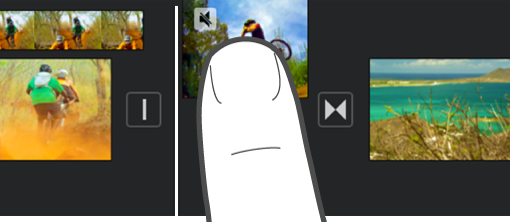
Перетягніть відеокліп або фотографію у нове місце на часовій шкалі і відпустіть.
Обтинання відеокліпу або фотографії
Ви можете зменшити або збільшити тривалість відображення відеокліпу або фотографії на монтажній лінійці.
Примітка. За типовим налаштуванням фото з'являється на часовій шкалі як кліп, який залишається на екрані від 6 до 12 секунд. Коли ви обтинаєте фотографію, його тривалість змінюється.
Про інші способи коригування відеокліпів і фотографій у фільмі дивіться в розділі Регулювання ефектів масштабування в iMovie на iPhone.
У програмі iMovie
 на iPhone відкрийте проєкт фільму.
на iPhone відкрийте проєкт фільму.На монтажній лінійці торкніть відеокліп або фотографію, які потрібно припасувати.
Потягніть один із жовтих маніпуляторів допасування, щоб зменшити або збільшити тривалість кліпу або фотографії.
Коли ви намагаєтесь збільшити довжину кліпу, але маніпулятор допасування не зрушає з місця, це означає, що в цьому кінці кліпу немає додаткових кадрів відео.
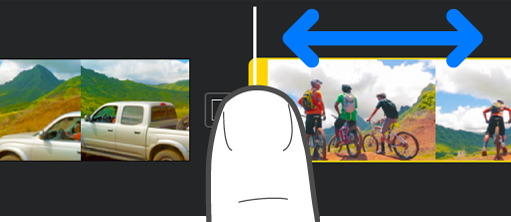
Обертання кліпу
Ви можете обертати відеокліп із кроком 90 градусів за годинниковою стрілкою або проти неї.
У програмі iMovie
 на iPhone відкрийте проєкт фільму.
на iPhone відкрийте проєкт фільму.Прокручуйте монтажну лінійку, доки в оглядачі не з’явиться кліп, який потрібно повернути.
В оглядачі обертовим рухом великого і вказівного пальців поверніть зображення відео за годинниковою стрілкою або проти неї.
Коли з'явиться біла стрілка, це означає, що кліп обернуто на 90 градусів. Обернений кліп в оглядачі може відобразитися через кілька секунд.
Повторюйте цей рух стільки, скільки потрібно, щоб досягти потрібної орієнтації зображення.

Дублювання кліпу
Ви можете дублювати будь-який відеокліп на монтажній лінійці, щоб використовувати його в іншому місці в проєкті фільму.
Дублювання кліпу не створює іншої копії ні в медіабраузері, ні у фототеці вашого пристрою, а також не забирає місце на вашому пристрої.
У програмі iMovie
 на iPhone відкрийте проєкт фільму.
на iPhone відкрийте проєкт фільму.Торкніть відеокліп на монтажній лінійці, щоб відобразити інспектор унизу екрана.
Торкніть кнопку «Дії»
 .
.Торкніть «Дублювати».
Дублікат додається після оригіналу на часовій шкалі. Потім ви зможете рухати і змінювати дублікат окремо від оригіналу.
Розщеплення кліпів
Ви можете поділити відеокліп, щоб регулювати тривалість кожної частини, вилучати небажані частини або додавати інші назви для всіх частин. Поділити можна лише відеокліпи. Щоб поділити фотографію, створіть її копію.
У програмі iMovie
 на iPhone відкрийте проєкт фільму.
на iPhone відкрийте проєкт фільму.Прокрутіть монтажну лінійку, щоб розташувати бігунок у місці, де потрібно розділити відеокліп.
Порада. Переконайтеся, що бігунок не знаходиться на самому початку кліпу.
Виконайте одну з наведених нижче дій:
Торкніть кліп на часовій шкалі, щоб побачити інспектор внизу екрана, потім торкніть «Дії»
 , а потім торкніть «Розділити».
, а потім торкніть «Розділити».Торкніть кліп (він отримає жовтий контур), потім посуньте вниз над бігунком, щоб розділити кліп, наче ви розрізуєте його своїм пальцем.
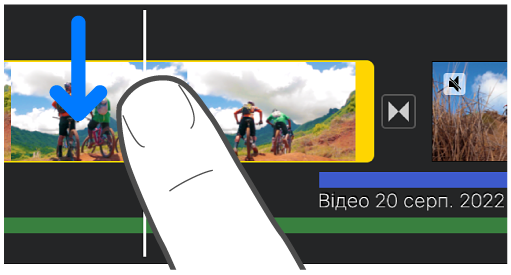
iMovie вставляє перехід із назвою «Немає» (також відомий як різкий перехід і позначається цією піктограмою: ![]() ), між двома щойно створеними кліпами. Цей перехід можна замінити на перехресне розчинення або інший перехід. Щоб дізнатися як, див. Регулювання переходів в iMovie на iPhone.
), між двома щойно створеними кліпами. Цей перехід можна замінити на перехресне розчинення або інший перехід. Щоб дізнатися як, див. Регулювання переходів в iMovie на iPhone.
Вилучення відеокліпу або фотографії з проєкту
Коли ви вилучаєте відеокліп або фотографію, яку ви додали з медіабраузера, вона вилучається з проєкту, але залишається доступною для подальшого використання.
Медіавміст, вбудований як частина імпортовано проєкту або через AirDrop, залишається у медіабраузері (у Відео > Медіа iMovie), якщо ви не зберегли його до iCloud Drive. Фотографії, додані в проєкт, не можна переміщати до фототеки.
У програмі iMovie
 на iPhone відкрийте проєкт фільму.
на iPhone відкрийте проєкт фільму.Виконайте одну з наведених нижче дій:
Торкніть і утримуйте відеокліп або фото на монтажній лінійці, доки цей елемент не буде знято з неї, а потім перетягніть його за межі монтажної лінійки; коли побачите димок у куті кліпу, відпустіть його.
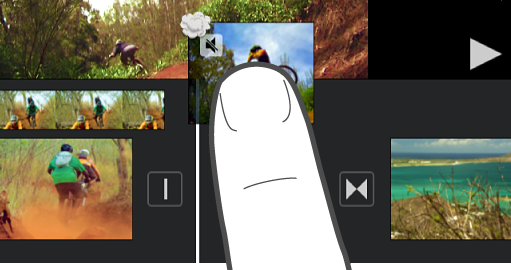
Торкніть відеокліп або фото на часовій шкалі, потім торкніть кнопку «Видалити».